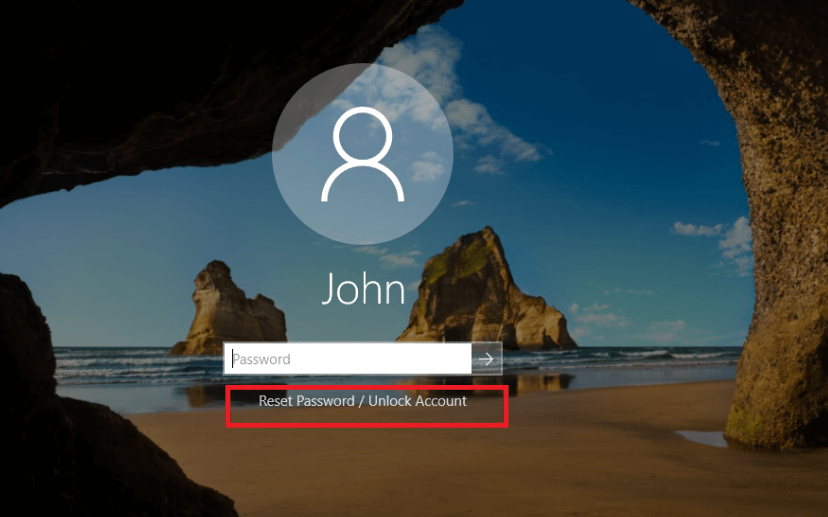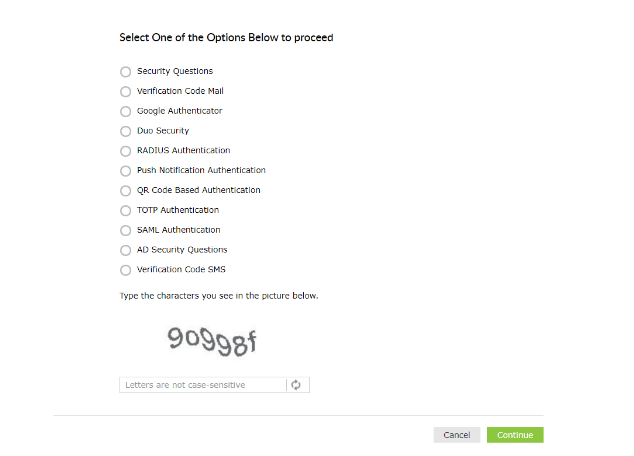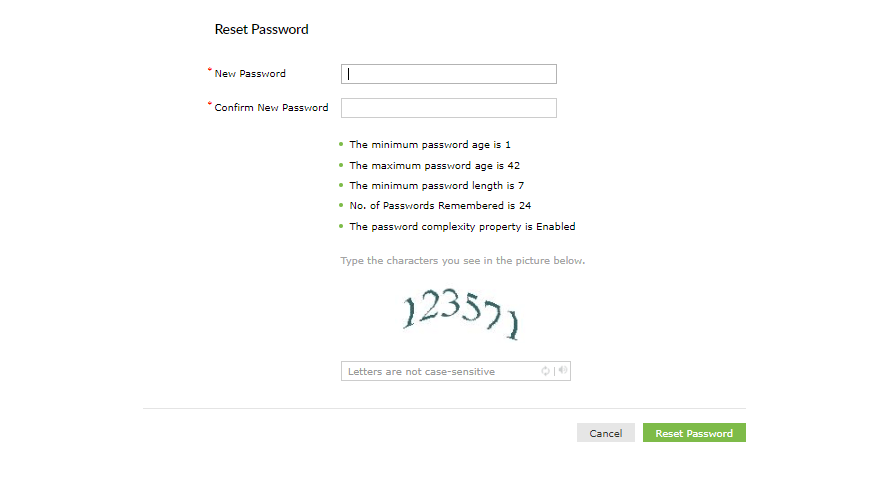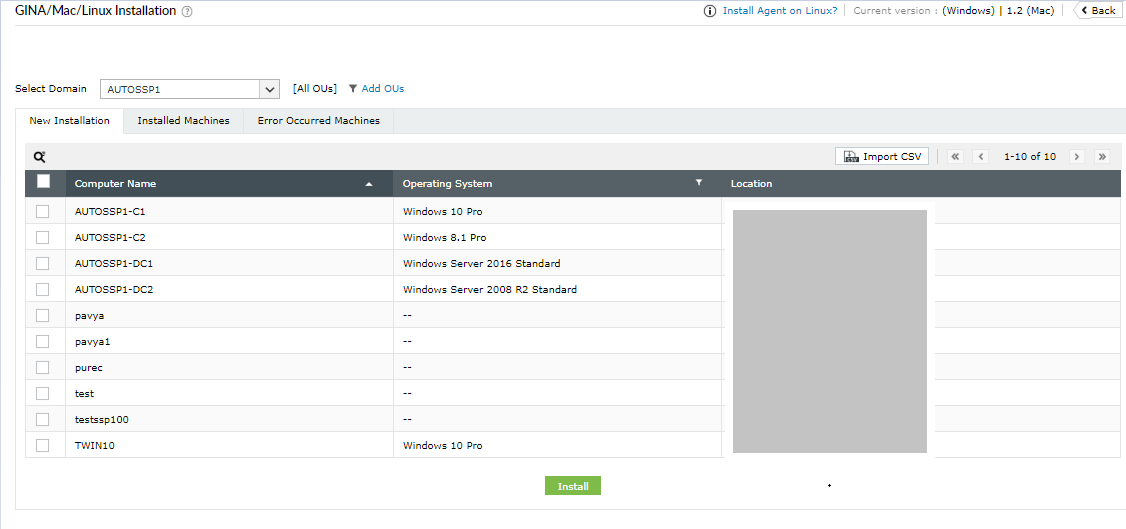ADSelfService Plus in azione
Come reimpostare le password di Windows dimenticate dalla schermata di accesso utilizzando ADSelfService Plus
Un'opzione per gli utenti con lo strumento di reimpostazione delle password di Windows
In base a recenti ricerche, le organizzazioni spendono quasi un milione di dollari all'anno per rispondere alle richieste relative alle password. Questo dato non è sorprendente, dato che i metodi approvati da Microsoft per la reimpostazione delle password di Windows dimenticate hanno prerequisiti come la creazione di un disco di ripristino delle password o avere un account e-mail Microsoft.
ADSelfService Plus consente agli utenti di reimpostare facilmente le password del dominio Active Directory (AD) di Windows, anche su Windows 10, dopo aver dimostrato la propria identità mediante uno dei metodi di autenticazione supportati.
Supporta: Windows 10, 8, 7, XP e Vista | Windows Server 2008 e successivi
Reimpostazione self-service delle password per Windows: come funziona?
- ADSelfService Plus posiziona un link Reimposta la password/Sblocca l'account (l'agente di accesso) nella schermata di accesso delle macchine Windows.
- Facendo clic su questo link, si apre il portale di reimpostazione delle password. Gli utenti devono dimostrare la loro identità mediante uno dei metodi di autenticazione disponibili, tra cui le password monouso tramite e-mail o SMS, Google Authenticator, DUO Security e SecurID di RSA.
Nota:
- Gli utenti devono essere registrati in ADSelfService Plus per utilizzare i servizi di reimpostazione self-service delle password e di sblocco self-service degli account.
- La registrazione è un processo che viene effettuato una sola volta nel quale gli utenti inseriscono il loro numero di telefono e il loro indirizzo e-mail, impostano le risposte alle domande di sicurezza e forniscono altri dettagli in ADSelfService Plus per poter effettuare la registrazione per la gestione self-service delle password. Scopri come effettuare la registrazione degli utenti.
- Dopo che l'identità di un utente viene verificata, l'utente ottiene l'autorizzazione a reimpostare la sua password di dominio AD di Windows.
Suggerimento: Garantisci la sicurezza delle password. Usa lo strumento di applicazione dei criteri relativi alle password per ottenere password solide per gli utenti includendo caratteri speciali e impedendo l'utilizzo di parole del dizionario e schemi.
Installazione dell'agente di accesso ADSelfService Plus sulle macchine degli utenti
Prima che gli utenti possano reimpostare le password dalla schermata di accesso del loro Windows, gli amministratori devono distribuire l'agente di accesso sulle macchine degli utenti nei modi seguenti:
- 1. Dalla console di amministrazione di ADSelfService Plus
- Scarica e installa ADSelfService Plus.
- Passare alla scheda Configurazione → Strumenti di amministrazione → GINA/Mac/Linux.
- Fare clic su Installazione GINA/Mac/Linux.
- Nella sezione Nuove installazioni, scegli il dominio richiesto dal menu a discesa.
- Fare clic su Aggiungi unità organizzative per selezionare le unità organizzative per le quali è possibile installare l'agente di accesso. Fare clic su Ottieni computer.
- Selezionare ora i computer a cui inviare l'agente di accesso.
- Fare clic su Installa.
- Installazione tramite GPO
Fare clic qui per i passaggi di installazione
- Installazione tramite SCCM
Fare clic qui per i passaggi di installazione
- Installazione manuale
- Fare clic qui per i passaggi di installazione Incollare il pacchetto MSI (percorso: C:\Programmi\ManageEngine\ADSelfService Plus\bin) nel computer client.
- Avviare l'installazione guidata del software client e completare i passaggi richiesti.